In questa guida, ci concentriamo sul comando cp nei sistemi Linux/Unix. cp command – abbreviazione di copy – è un comando utilizzato per copiare file e directory in Linux. È un comando ampiamente utilizzato sia dai principianti di Linux che dagli esperti esperti su base regolare. Entriamo e vediamo come viene utilizzato questo comando.
Esempio di comando Linux cp
La struttura dei comandi di base del comando cp è la seguente:
$ cp [options] source destDiamo un'occhiata ad alcuni esempi di utilizzo del comando cp per copiare file e cartelle in Linux.
Copia un file dalla directory corrente alla sottodirectory
Per copiare un file dalla directory di lavoro attuale a una sottodirectory, utilizzare la sintassi seguente:
$ cp file directoryEsempio
Ad esempio, per copiare un file file1.txt in una sottodirectory denominata data eseguire il cp comando come segue. Successivamente usa ls comando per verificare l'esistenza del file nella directory.
$ cp file1.txt dataRisultato di esempio

Copia un file dalla directory corrente a un percorso di destinazione assoluto
Per copiare un file dalla directory di lavoro attuale in una directory di destinazione diversa o in un percorso assoluto, utilizzare la sintassi seguente.
$ cp file /path/to/directoryEsempio
$ cp file1.txt /home/james/Risultato
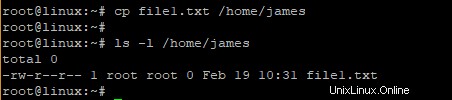
Copia un file da un percorso di origine assoluto a un percorso assoluto
Per copiare uno o più file da un percorso file diverso a un altro percorso assoluto, utilizzare la sintassi:
cp /path/to/source/file /path/to/destination/directoryEsempio
$ cp /home/james/file1.txt /opt/dataRisultato di esempio

Copia più file
Il comando cp di Linux ti consente anche di copiare più di un file alla volta usando la sintassi seguente.
$ cp file1 file2 .... /path/to/directoryEsempio
$ cp file1.txt file2.txt file3.txt /home/james/Risultato di esempio
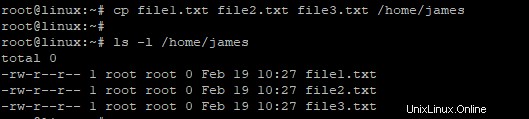
Copia file con output dettagliato
Per visualizzare un output dettagliato, usa -v flag come mostrato.
cp -v file1.txt file2.txt /home/jamesRisultato di esempio

Copia i file in modo interattivo
Per copiare i file in modo interattivo, ad esempio per provocare un prompt dalla shell di Linux, usa il -i flag come mostrato.
$ cp -i file1.txt /home/jamesRisultato di esempio

Copia i file associati a una determinata estensione di file
Se desideri copiare più file con la stessa estensione, pronuncia .txt o .pdf segui l'esempio qui sotto.
$ cp *.txt /home/jamesLinux copia la directory in modo ricorsivo
Se vuoi copiare una directory insieme a tutto il suo contenuto, usa il -R attributo seguito dal nome della directory come mostrato.
$ cp -R data /home/jamesRisultato di esempio
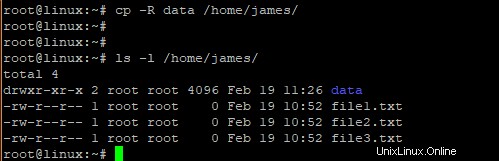
Per copiare il contenuto di una directory ma non la directory stessa, eseguire il comando come segue.
$ cp -R data/* /home/jamesRisultato di esempio
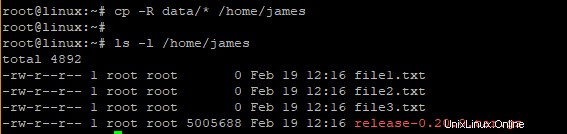
Linux man cp
Possiamo eseguire man cp comando per guardare la documentazione del comando cp. Questo è utile per scoprire le opzioni giuste da usare con il comando cp.
man cpRisultato di esempio
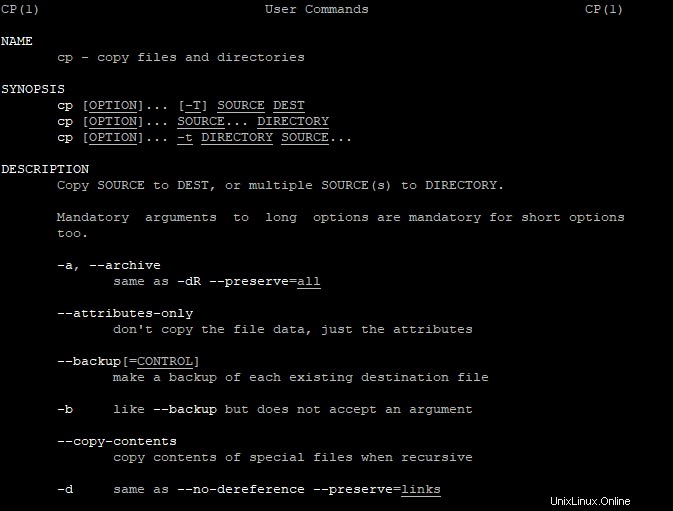
Riepilogo
Il comando cp di Linux ci aiuta a copiare facilmente file e cartelle. È uno dei comandi più utilizzati. La pagina man del comando cp è molto utile per trovare le opzioni adatte da usare.